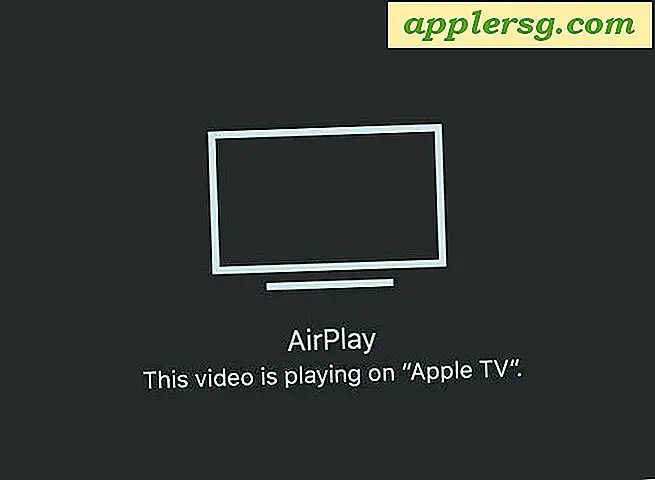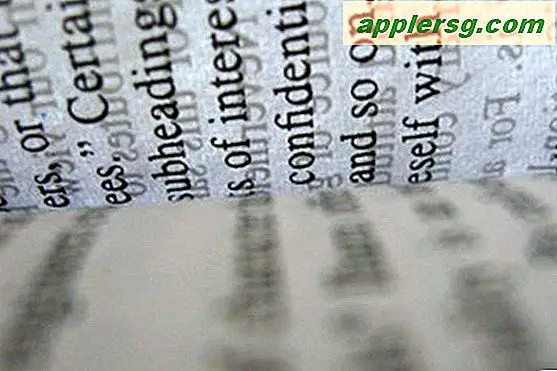आईफोन रिकवरी मोड दर्ज करें और बाहर निकलें
 कभी-कभी चीजें गलत होती हैं और आपको इसे पुनर्स्थापित करने के लिए अपने आईफोन को रिकवरी मोड में रखना होगा और इसे फिर से काम करना होगा। यह पता चला है कि रिकवरी मोड वह है जब आप एक मानक आईओएस अपग्रेड कर रहे हैं या फिर भी बहाल करते हैं, लेकिन आप अपने आईफोन को किसी डिवाइस या शायद जेल्रैक प्रयोजनों के लिए समस्या निवारण के अन्य कारणों से पुनर्प्राप्ति मोड में रखना चाहते हैं। जो कुछ भी कारण है, आप किसी भी आईओएस डिवाइस को रिकवरी मोड में रख सकते हैं, जो आपको आईट्यून्स की मदद से एक ब्रित आईफोन, आईपैड या आईपॉड टच को पुनर्स्थापित करने की अनुमति देता है। रिकवरी मोड आधारित पुनर्स्थापना प्रक्रिया को पूरा करने के लिए आपको एक कंप्यूटर (मैक या विंडोज) और यूएसबी केबल की आवश्यकता होगी। आप या तो बैकअप से पुनर्स्थापित कर सकते हैं, या डिवाइस को नए के रूप में सेट कर सकते हैं, यह आपकी पसंद है।
कभी-कभी चीजें गलत होती हैं और आपको इसे पुनर्स्थापित करने के लिए अपने आईफोन को रिकवरी मोड में रखना होगा और इसे फिर से काम करना होगा। यह पता चला है कि रिकवरी मोड वह है जब आप एक मानक आईओएस अपग्रेड कर रहे हैं या फिर भी बहाल करते हैं, लेकिन आप अपने आईफोन को किसी डिवाइस या शायद जेल्रैक प्रयोजनों के लिए समस्या निवारण के अन्य कारणों से पुनर्प्राप्ति मोड में रखना चाहते हैं। जो कुछ भी कारण है, आप किसी भी आईओएस डिवाइस को रिकवरी मोड में रख सकते हैं, जो आपको आईट्यून्स की मदद से एक ब्रित आईफोन, आईपैड या आईपॉड टच को पुनर्स्थापित करने की अनुमति देता है। रिकवरी मोड आधारित पुनर्स्थापना प्रक्रिया को पूरा करने के लिए आपको एक कंप्यूटर (मैक या विंडोज) और यूएसबी केबल की आवश्यकता होगी। आप या तो बैकअप से पुनर्स्थापित कर सकते हैं, या डिवाइस को नए के रूप में सेट कर सकते हैं, यह आपकी पसंद है।
याद रखें, रिकवरी मोड डीएफयू मोड से अलग है क्योंकि डीएफयू मोड बूटलोडर को बाईपास करता है जो फर्मवेयर को डाउनग्रेड करने जैसी चीजों की अनुमति देता है। आप रिकवरी मोड के साथ फ़र्मवेयर डाउनग्रेड नहीं कर सकते हैं, आप केवल डिवाइस को अपग्रेड या पुनर्स्थापित कर सकते हैं। जब एक आईओएस डिवाइस रिकवरी मोड में होता है, तो यह आपके द्वारा यहां देखी गई छवि को प्रदर्शित करेगा, आईट्यून्स लोगो और एक यूएसबी केबल जो आपको डिवाइस को आईट्यून्स से अटैच करने के लिए कहता है।
आईफोन रिकवर मोड कैसे दर्ज करें
यहां किसी भी आईफोन, आईपैड और आईपॉड स्पर्श पर रिकवरी मोड में प्रवेश करने का तरीका बताया गया है:
- अपने आईफोन से यूएसबी केबल डिस्कनेक्ट करें, लेकिन दूसरी तरफ अपने मैक या पीसी से कनेक्ट करें
- ITunes लॉन्च करें
- आईफोन बंद करने के लिए आईफोन के शीर्ष पर होम एंड स्लीप / पावर बटन दबाकर रखें
- अपने आईफोन पर यूएसबी केबल को फिर से कनेक्ट करते समय होम बटन दबाकर रखें, इससे आईफोन चालू हो जाएगा
- होम बटन को तब तक जारी रखना जारी रखें जब तक आईट्यून्स में एक चेतावनी संदेश आपको सूचित न करे कि रिकवरी मोड में एक आईफोन पता चला है, जैसे नीचे स्क्रीनशॉट:

आपका आईफोन अब रिकवरी मोड में है। यदि आपने आईट्यून्स लॉन्च नहीं किया है, तो आपको आईट्यून्स लोगो को आईफोन से कनेक्ट करने के लिए आईट्यून्स को सिग्नलिंग शुरू करने के लिए यूएसबी केबल की परिचित स्क्रीन दिखाई देगी।
एक बार जब आप रिकवरी मोड में हों, तो आप या तो आईफोन को पुनर्स्थापित कर सकते हैं, इसे नए के रूप में सेट कर सकते हैं, अपने बैकअप को पुनर्प्राप्त कर सकते हैं और इसे फिर से कार्यक्षमता में बहाल कर सकते हैं, या फर्मवेयर को जरूरी समायोजित कर सकते हैं (यदि आवश्यकता हो तो आप आईफोन फर्मवेयर डाउनलोड कर सकते हैं)।
फर्मवेयर को बहाल करने या अपग्रेड करने के सफल समापन के बाद, आपका आईफोन, आईपैड, या आईपॉड टच स्वचालित रूप से रीबूट हो जाएगा और रिकवरी मोड से बाहर निकल जाएगा।
आईफोन रिकवरी मोड से कैसे बाहर निकलें
आप आमतौर पर निम्न कार्य करके वसूली से बाहर निकल सकते हैं:
- लगभग 15 सेकंड के लिए घर और पावर बटन दबाए रखें, यह आईफोन बंद हो जाता है
- आईफोन बूट करने के लिए पावर बटन दबाएं
यदि आप पुनर्प्राप्ति मोड (या डीएफयू) में फंस गए हैं और आप पुनर्स्थापना या फ़र्मवेयर अपग्रेड नहीं करना चाहते हैं, तो आप बचने के लिए TinyUmbrella या RecBoot जैसे टूल का भी उपयोग कर सकते हैं। यदि आप अभी भी अटक गए हैं तो आम तौर पर इसका मतलब है कि आपको आईओएस फर्मवेयर को फिर से इंस्टॉल करना होगा।

आईओएस सॉफ्टवेयर के संस्करण के बावजूद सभी आईओएस उपकरणों पर रिकवरी मोड दर्ज करना और निकालना समान है। किसी डिवाइस को पुनर्स्थापित करने के लिए रिकवरी मोड का उपयोग करना मैक या विंडोज पीसी का उपयोग करने के समान ही है, और यह आईट्यून्स के सभी संस्करणों के साथ समान है।